Vincular una partida de partidas a una partida de evento extraordinario
Objetivo
Vincular una partida de partidas (SOV) de un contrato, orden de cambio contrato o orden de cambio de contrato primario a una partida en un evento extraordinario.
Contexto
Hay tres (3) formas de vincular una orden de cambio existente o un contrato a una partida de evento extraordinario:
- Utilice la opción de menú Acciones masivas para crear una orden de cambio o una partida de contrato a partir del evento extraordinario. Primero, agregue una partida de evento extraordinario al contrato o una orden de cambio mientras está en estatus no aprobado. Para contratos y órdenes de cambio de contrato, consulte Agregar una partida de evento extraordinario a un contrato no aprobado o Agregar una partida de evento extraordinario a un CO de contrato no aprobado. Para órdenes de cambio de contrato primario, consulte Agregar una partida de evento extraordinario a un OCP del contrato primario no aprobado.
- Siga los pasos a continuación para vincular una partida SOV a una partida de evento extraordinario. Puede seguir los pasos a continuación para crear un vínculo entre una partida SOV en un contrato, orden de cambio de contrato o orden de cambio de contrato primario a una partida de evento extraordinario. Consulte Vincular un ítem de partida a una partida de evento extraordinario o Vincular un ítem de partida a una partida de evento extraordinario.
- Cree una nueva partida de evento extraordinario a partir de una partida SOV. Puede crear nuevas partidas en un evento extraordinario preexistente a partir de una partida SOV. Consulte Crear una nueva partida de evento extraordinario a partir de una partida SOV.
Aspectos para tener en cuenta
- Permisos de usuario requeridos:
- Permisos de nivel "Administrador" en la herramienta Contratos del proyecto.
O - Permisos de nivel "Administrador" en la herramienta Contratos primarios del proyecto.
- Permisos de nivel "Administrador" en la herramienta Contratos del proyecto.
Pasos
- Vincular la partida SOV de un contrato a una partida de evento extraordinario
- Vincular la partida SOV de una orden de cambio a una partida de evento extraordinario
- Crear una nueva partida de evento extraordinario a partir de una partida SOV
Vincular la partida SOV de un contrato a una partida de evento extraordinario
- Navegue hasta la herramienta Contratos del proyecto.
- Vea el contrato que desea editar.
- En la pestaña General, desplácese hasta la tarjeta Partidas .
- Haga clic en Editar en la tarjeta partidas.
Nota:
Procore le impide editar el contrato cuando se cumple lo siguiente:- Hay una o más órdenes de cambio en el estatus Aprobado.
- El contrato tiene una o más facturas.
- Haga clic en Agregar línea para crear una nueva partida SOV o elija una partida existente y haga clic en la lista desplegable Partida del evento extraordinario.
- Busque y seleccione un evento extraordinario existente.
- Seleccione una partida del evento extraordinario elegido para vincularla a la partida SOV
- Haga clic en Guardar.
Vincular la partida SOV de una orden de cambio a una partida de evento extraordinario
- Navegue hasta la herramienta apropiada:
- Si desea vincular una orden de cambio de contrato primario, navegue hasta la herramienta Contratos primarios.
O - Si desea vincular una orden de cambio de contrato, navegue hasta la herramienta Contratos.
- Si desea vincular una orden de cambio de contrato primario, navegue hasta la herramienta Contratos primarios.
- Vea el contrato vinculado a la orden de cambio que está editando.
- Haga clic en Órdenes de cambio.
- Vea la orden de cambio desde la que desea crear una nueva partida de evento extraordinario.
- Haga clic en Partidas.
- Haga clic en Agregar línea para crear una nueva partida SOV o elija una partida existente y haga clic en la lista desplegable Partida del evento extraordinario.
- Busque y seleccione un evento extraordinario existente.
- Seleccione una partida del evento extraordinario elegido para vincularla a la partida SOV
- Haga clic en Guardar.
Crear una nueva partida de evento extraordinario a partir de una partida SOV
- Navegue hasta la herramienta apropiada:
- Si desea vincular una orden de cambio de contrato primario, navegue hasta la herramienta Contratos primarios .
O - Si desea vincular una orden de cambio de contrato, navegue hasta la herramienta Contratos .
- Si desea vincular una orden de cambio de contrato primario, navegue hasta la herramienta Contratos primarios .
- Vea el contrato vinculado a la orden de cambio que está editando.
- Haga clic en Órdenes de cambio.
- Vea la orden de cambio desde la que desea crear una nueva partida de evento extraordinario.
- Haga clic en Partidas.
- Haga clic en Agregar línea para crear una nueva partida SOV o elija una partida existente y haga clic en la lista desplegable Partida del evento extraordinario.
- Busque y seleccione un evento extraordinario existente.
- Haga clic en Crear partida.
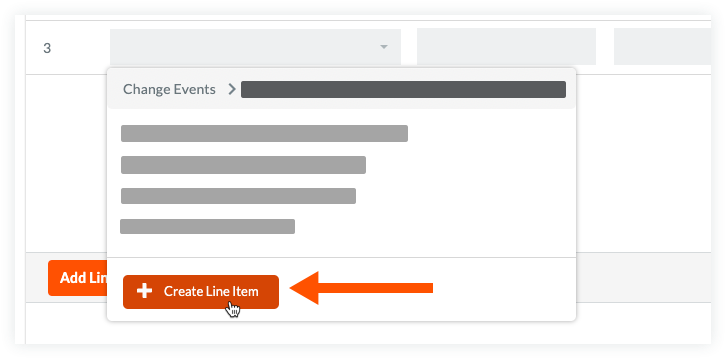
- Ingrese la siguiente información:
- Código de presupuesto. El código de costo del evento extraordinario completa automáticamente la partida.
- Descripción. Ingrese una descripción para la partida.
Nota: En las órdenes de cambio del contrato, los campos Proveedor y Contrato se completan automáticamente con información del contrato.
- Haga clic en Crear.
Nota: Cuando los usuarios crean una nueva partida de evento extraordinario, el código de presupuesto, la descripción y cualquier información actualmente en la partida SOV se completará nuevamente con la partida del evento extraordinario recién creado.

